对于鹿晗,有个网友的评论给我很深的印象:作为一个路人粉,挺喜欢鹿晗的,给我的印象是正能量,也没啥负面新闻,肯努力的一个青年,对待音乐也很认真,新歌很好听,我很喜欢,期待未来更好。
虽然鹿晗总是在强调自己是一个纯爷们,但是这张无公害的脸,尤其是笑起来呆萌的样子,总是给人可爱的感觉,所以就做了这样一个可爱风的视频。

图1:片头
鹿晗萌向剪辑制作方法
下面来说一下制作步骤:
一、制作边框
1、在网上下载一个心形的背景图片;
2、在ps中制作遮罩,在会声会影视频剪辑软件中,白色是显示,黑色是隐藏,所以我们要做一个四周是白色,中心是黑色的图片,如下图所示:
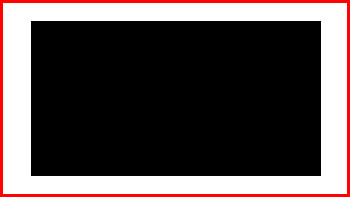
图2:遮罩
3、将心形图片拖到覆叠轨上,在图片上双击,单击【遮罩和色度键】,勾选【应用覆叠选项】,在类型中选择【遮罩帧】,然后点击【添加遮罩项】,选择制作好的遮罩图片导入进来;
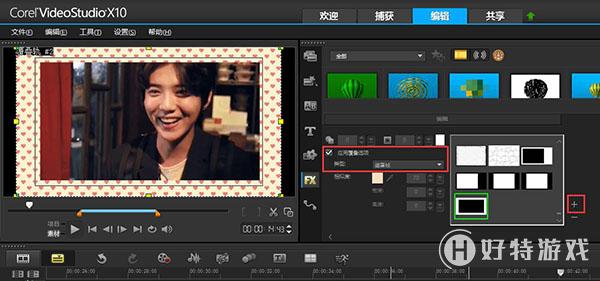
图3:添加遮罩帧
显示的效果就是图片周边显示,中间透明,方便后面添加视频。
二、制作字幕效果
1、点击标题按钮,然后在预览窗口中双击,输入文字;
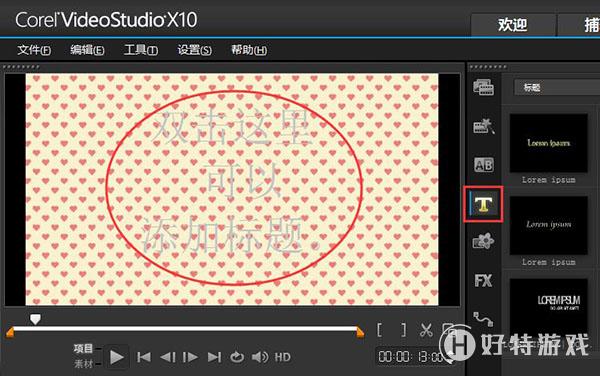
图4:输入文字
2、双击标题轨中的标题字幕;
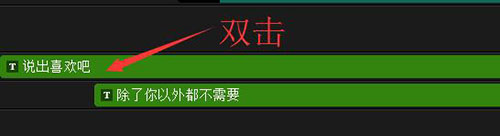
图5:双击字幕
3、在编辑面板中,设置文字为【萝莉体 第二版】,字体大小【50】,字体颜色为粉红色;
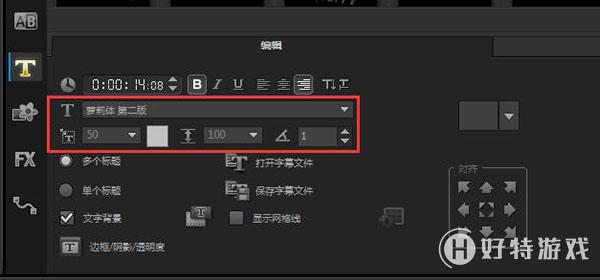
图6:设置文字
4、勾选文字背景,在文字背景窗口设置背景放大15,然后设置一种背景颜色;
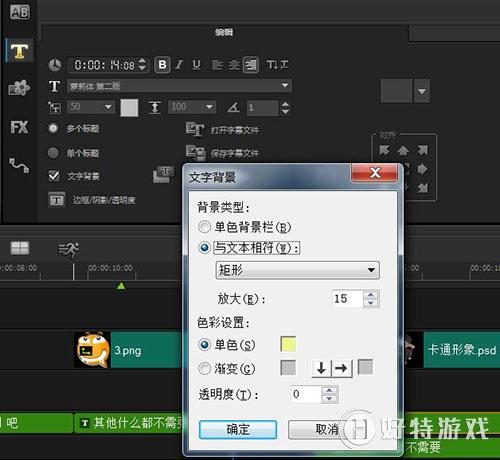
图7:添加文字背景
设置完成之后点击确定即可,剩下的字幕操作都和上面的方法一样,只不过改变一下文字的颜色、字号、字体还有背景的颜色。
三、添加卡通图片
如果想要视频风格可爱,卡通图片的添加是必不可少的。其实效果的制作很简单,就是在ps中将卡通素材的背景抠成透明的,之后这些图片就可以直接添加。

图8:卡通素材
关于卡通动画的添加可以参考: 视频制作软件仿AE字幕动画实例教学
另外这个视频是使用会声会影x10制作的,关于会声会影x10除了新增的功能以外,在软件的稳定性和制作效率上也是大有提升,可以到官网获取会声会影x10序列号。
-
会声会影2019专业版 V22.3.0.439 专业版 1.33 GB
下载
视频推荐
更多 手游风云榜
更多 资讯阅读
更多 -

- 使用Blender生成城市模型
- 教程 2024-12-05
-

- 全球气象数据ERA5的下载方法
- 教程 2024-12-05
-

- Xpath解析及其语法
- 教程 2024-12-04
-

- 机器学习:神经网络构建(下)
- 教程 2024-12-04
-

- 华为Mate品牌盛典:HarmonyOS NEXT加持下游戏性能得到充分释放
- 教程 2024-12-03
-

- 实现对象集合与DataTable的相互转换
- 教程 2024-12-02
-

- 硬盘的基本知识与选购指南
- 教程 2024-12-01
-

- 如何在中国移动改变低价套餐
- 教程 2024-11-30
-

- 鸿蒙NEXT元服务:论如何免费快速上架作品
- 教程 2024-11-29
-

- 丰巢快递小程序软件广告推荐关闭方法
- 教程 2024-11-27
-

- 如何在ArcMap软件中进行栅格图像重采样操作
- 教程 2024-11-26
-

- 算法与数据结构 1 - 模拟
- 教程 2024-11-26





























